Vissa iPhone-användare frågar hur man återställer appar på iPhone. Precis som andra typer av data kan du enkelt förlora de appar du har köpt från App Store av olika skäl. Som att radera dem oavsiktligt, skada hårdvara eller till och med tappa din iPhone-enhet.
Därför är det nödvändigt att ha kunskap om hur man återställer appar på iPhone. Så i den här artikeln kommer vi att diskutera sättet att återställa appar på iPhone. Om du är intresserad av det, läs bara och följ dessa metoder.
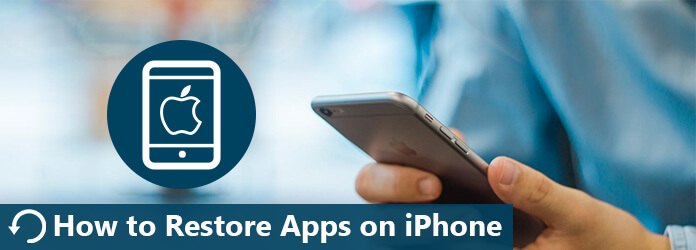
Om du vill återställa dina borttagna appar på iPhone kan du använda App Store för att slutföra återställningen. App Store-appen ger dig alternativen att återställa appar på iPhone genom att installera om dem. Men på så sätt kan du bara lagra appar på iPhone men ingen av appens data. Om du bara vill installera om apparna du raderade av misstag utan data kan du följa nästa enkla sätt.
steg 1 Gå till app Store på din iPhone. Klicka sedan på Uppdatering vilket är det femte alternativet längst ner på skärmen.
steg 2 Knacka på Köpt som är överst på uppdateringssidan för att se alla köpta appar i ditt Apple-konto.
steg 3 Välja Alla, och du kommer att se alla köpta appar du har laddat ner med detta Apple-ID. Om du vill se alla appar som du har köpt men som för närvarande inte installeras på den här iPhone, växla till Inte på denna iPhone.
steg 4 Hitta bara den app du vill återställa och klicka på Download för att återställa den på din iPhone.
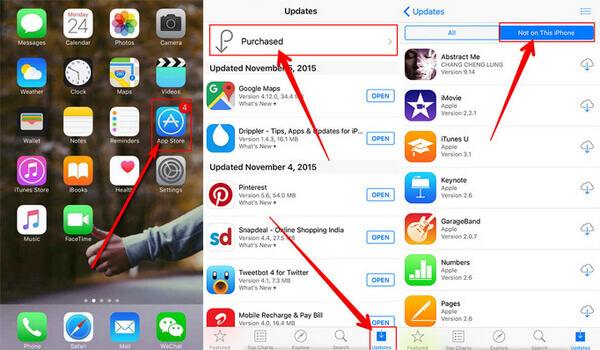
Förutom App Store kan du också använda iTunes för att återställa appar på iPhone. På detta sätt behöver du en dator installerad med den senaste versionen av iTunes. Följ sedan nästa steg om hur du återställer appar på iPhone för att återställa appar.
steg 1 Anslut din iPhone till datorn via en USB-kabel. Och starta iTunes om det inte öppnas automatiskt.
steg 2 Sedan måste du trycka på Anordning fliken för att välja din iPhone. Och du kan se din iPhones namn och annan information.
steg 3 Nu måste du klicka på Apps som finns i Inställningar på vänsterlistan. Då ser du alla appar du har laddat ner i gränssnittet.
steg 4 Välj bara den app du vill återställa och klicka på installera för att återställa de raderade apparna av iTunes.
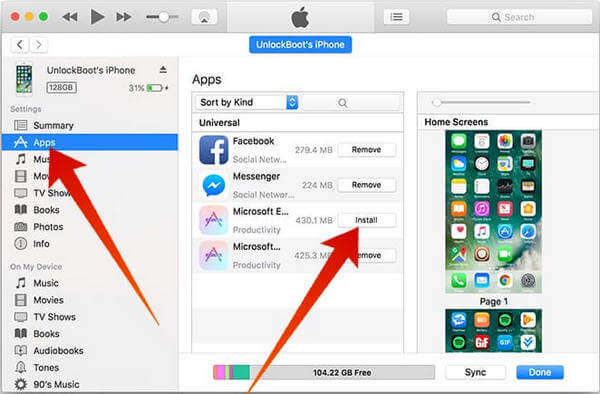
Du kan också återställa appar på iPhone från iCloud även om det inte rekommenderas särskilt mycket för dig. Men det här sättet är mycket lämpligt för att återställa appar eller andra inställningar på en ny iPhone. Om du vill återställa din gamla iPhone med iCloud , rekommenderas att du säkerhetskopierar din enhet först.
steg 1 Starta Inställningar app och välj sedan Allmänt> Återställ. Klicka sedan på Radera allt innehåll och inställningar.
steg 2 Efter återställning måste du gå till iCloud och sedan logga in med ditt Apple-ID och lösenord.
steg 3 Sedan kan du ställa in din iPhone. Du kan se alla säkerhetskopior i iCloud-kontot och välja önskad och återställa den till din iPhone.
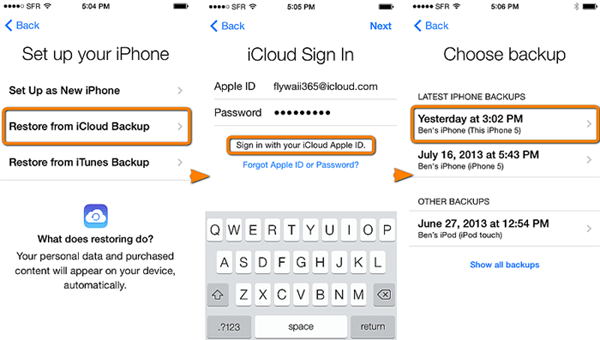
Om dessa tre sätt vi nämnde ovan inte kan hjälpa dig, kan du också återställa appar på iPhone med viss programvara från tredje part, t.ex. Aiseesoft iPhone Data Recovery . Denna programvara är ett av de mest professionella verktygen du kan använda för att återställa dina förlorade data från iPhone, iTunes eller iCloud säkert och enkelt. Med den kan du återställa upp till 19 typer av data. Dessutom kan du också skanna och förhandsgranska förlorade iOS-data före återställning.
När du har laddat ner och installerat Aiseesoft iPhone Data Recovery på din dator kan du följa de följande sätten för hur du återställer appar på iPhone.
steg 1 Anslut iPhone till dator
Först av allt, starta Aiseesoft iPhone Data Recovery efter att du har installerat det framgångsrikt. Sedan måste du välja Återställ från iOS-enhet och sedan ansluta din iPhone till datorn via en USB-kabel.
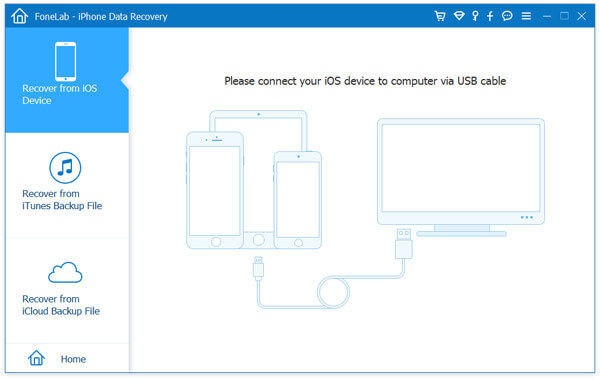
steg 2 Börja skanna enheten
När den här programvaran upptäckte din iPhone kommer den att visa detaljerad information om din iPhone till dig. Sedan måste du klicka på Start Scan-knappen för att skanna din enhet, och det kommer att ta några tid att slutföra processen.
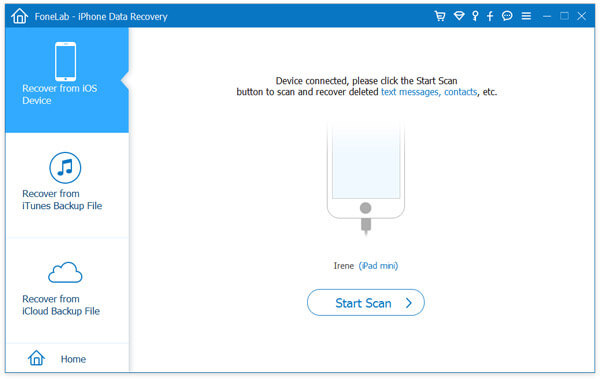
steg 3 Återställ appar på iPhone
Nu ser du alla filer som finns på din iPhone i gränssnittet. Du kan förhandsgranska filerna som du vill. Välj sedan vad du vill återställa och klicka på Återställ-knappen för att få dem tillbaka.
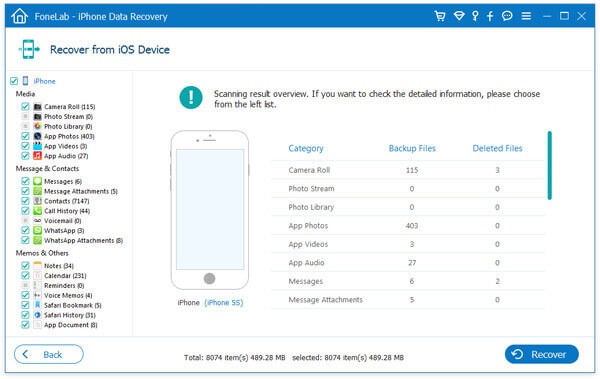
Om du har säkerhetskopierat filer med din iCloud eller iTunes kan du också använda den här underbara återställningsprogramvaran för att återställa appar på iPhone från iCloud eller iTunes.
steg 1 Välj återställningsläge
Kör den här programvaran på din dator och välj sedan Återställ från iTunes Backup File eller Återställ från iCloud Backup File, som finns i den vänstra delen av huvudgränssnittet.
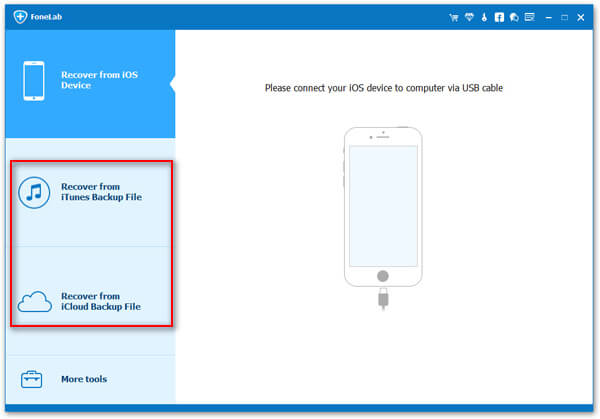
steg 2 Börja skanna säkerhetskopiering
Om du vill återställa från iTunes väljer du den andra och väljer iTunes säkerhetskopiering och klicka på Start Scan-knappen. Om du vill återställa från iCloud-säkerhetskopia måste du först logga in på din iCloud och ladda ner din säkerhetskopia. Välj sedan den filtyp du vill återställa från appar.
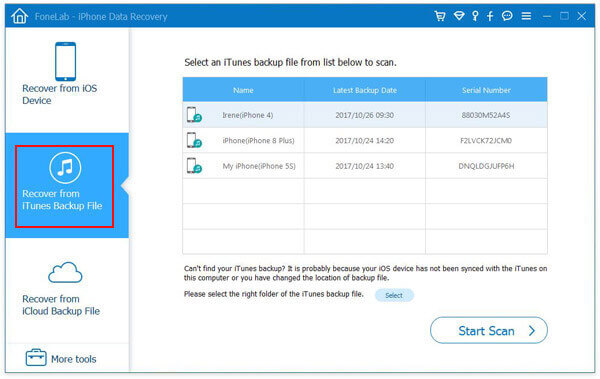
steg 2 Återställ appar på iPhone
Nu kan du se reservfilerna och du får se dem genom att klicka på datatypen. Välj sedan vad du vill återställa och klicka på Återställ-knappen för att återställa dessa data.
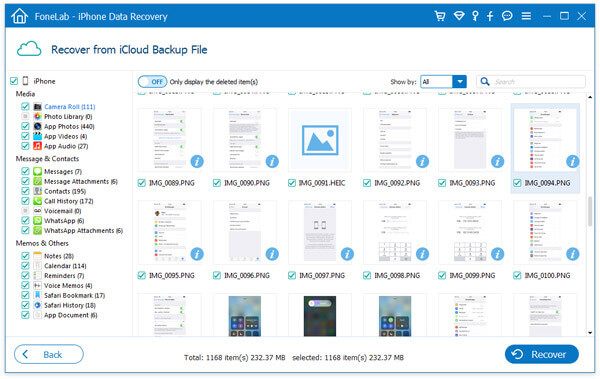
När du tar bort dina appar på iPhone och förlorar dina viktiga data kan du följa den här artikeln för att få dem tillbaka med de fyra användbara sätten att återställa appar på iPhone. Alla av dem är enkla att följa och kan återställa appar på iPhone professionellt. Hoppas att du kan få något användbart med den här artikeln. Hoppas att du kan njuta.